ツイッターのタイムラインには、自分のフォローしているアカウントの投稿だけでなく、他のユーザーが「いいね」した投稿も表示されることがあります。
1つや2つなら良いのですが、同じタイミングでいくつもの投稿に「いいね」をしているフォロワーがいると、本来見たかった投稿が見れないといったストレスを感じることもありますよね。
今回は、Twitterの他人からの「いいね」を非表示にする方法や、自分の「いいね」は非表示にできるのか、など具体的な手順を分かりやすく画像付きでご紹介しています。
自分のアカウントの整理も兼ねて、是非チェックしてみてください。
1. タイムラインから他人の「いいね」を非表示にする3つの方法

タイムラインから「いいね」を非表示にする方法は、
・タイムラインの表示順を変更する
・「興味がない」機能で個別に設定する
・ミュート機能を使う
の3つがあります。
一つずつ見ていきたいと思います。
1-1. タイムラインの表示順を変更して「いいね」を非表示にする
1つ目の方法は、タイムラインの表示順を変更して「いいね」をできるだけ表示しないようにする方法です。
表示順は、デフォルトでは「ホーム」に設定されており、おすすめのツイートが表示されるように設定されています。
この機能のメリットとしては、一括で他のユーザーの「いいね」を非表示にできて、操作も簡単であることでしょう。
一方でデメリットとしては、一定期間何も操作が行われないとデフォルト設定である「ホーム」に戻ってしまう点でしょう。
①まずはタイムラインを表示します。右上に表示されている星マークのようなアイコンを選択します。
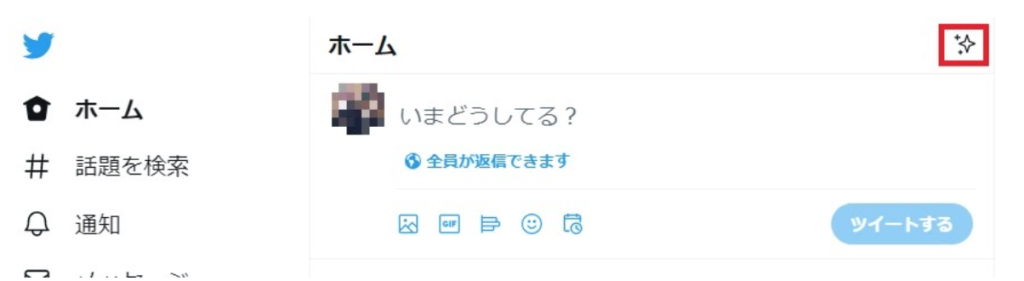
②「最新ツイートに切り替え」ボタンを選択します。
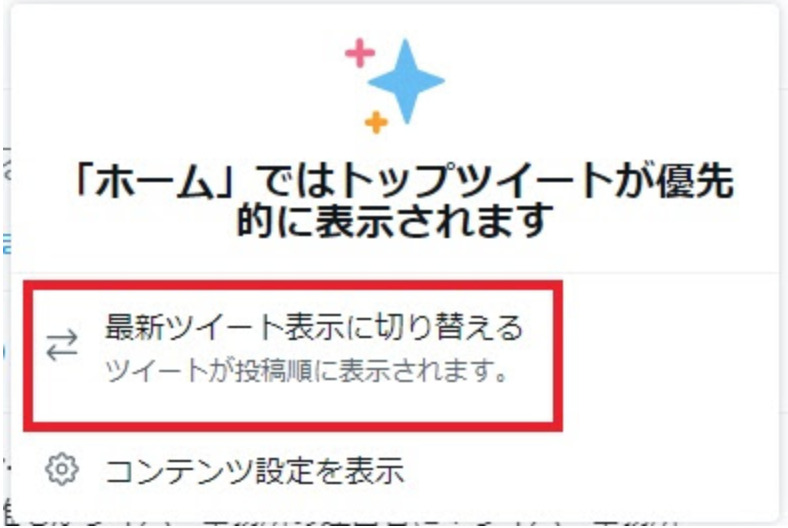
これで切り替え操作は完了です。
また、PC版でもスマホ版でも操作方法は変わりませんので、同じ手順で表示順を変更することが出来ます。
1-2. 「興味がない」機能で個別に「いいね」非表示にする
2つ目の方法は、タイムラインに流れてくるツイートの中で、自分の興味がないツイート内容に対して、個別に「興味がない」機能で対応していく方法です。
Twitterは相手の興味や関心に合わせて、表示するツイートをカスタマイズするような表示のさせ方を行っています。そのため「興味がない」機能でTwitterに教えてあげることで、興味がない他のユーザーが「いいね」した投稿の表示頻度を減らすことにつながります。
ただ、「いいね」の投稿を完全に非表示にする機能ではないことに注意しましょう。
①表示を減らしたい投稿の右上にあるメニューボタンを選択します。
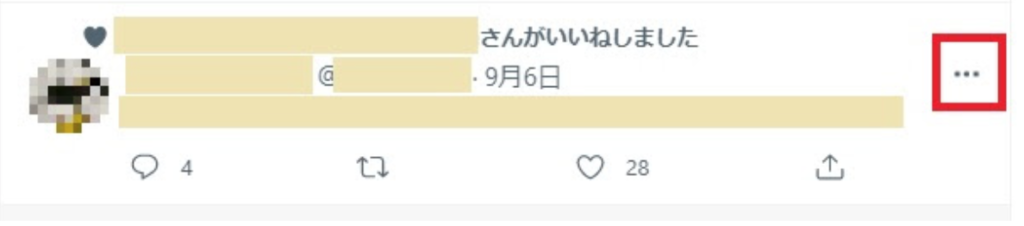
②「このツイートに興味がない」ボタンを選択します。
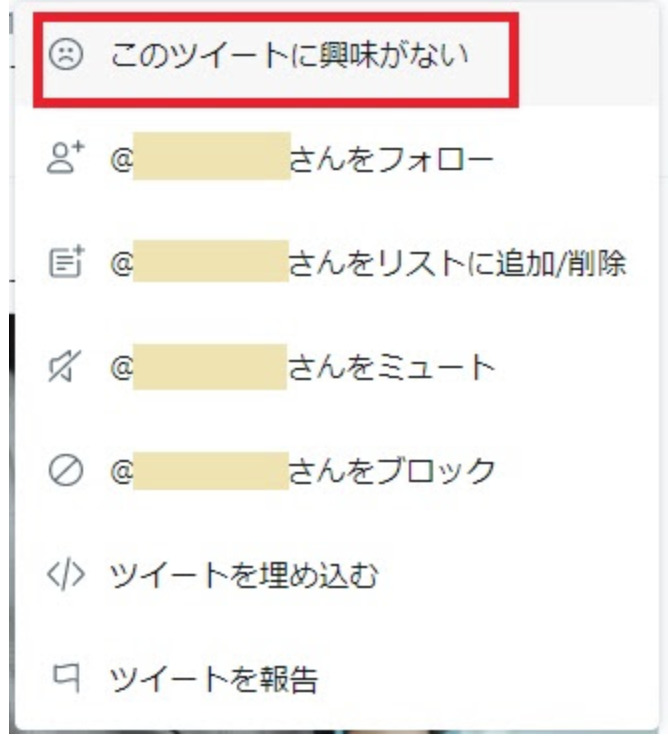
③選択した投稿が非表示になり、「興味がない」と選択した理由を示す選択肢が表示されます。続いて、「○○さんのいいねの表示を減らす」ボタンを選択します。
選択肢として「このツイートは関連性がない」もあります。こちらを選択すると似た内容の投稿の表示頻度を減らすことが出来るので、どちらか好きな方を選択してください。
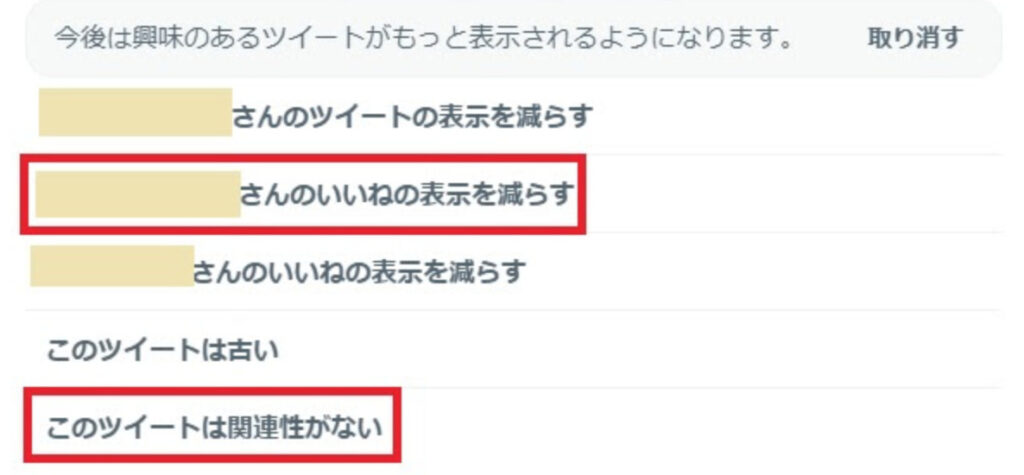
これで対応完了です。個別に対応しないといけないので、先ほどご紹介した方法より手間が発生するデメリットがありますが、自分好みにカスタマイズしていける点はメリットといえるでしょう。また、相手には通知されないので安心してください。
また、こちらもPC版とスマホ版で操作は変わりません。同じ手順で進めることが可能です。
1-3. ミュート機能で「いいね」を非表示にする
3つ目の方法は、Twitterのミュート機能を使って「いいね」を非表示にする方法です。「suggest_activity_tweet」というキーワードをミュート対象のキーワードに設定することで、他のユーザーが「いいね」した全ての投稿を非表示にすることが可能です。
①ホーム画面のメニューボタンを選択して、「設定とプライバシー」ボタンを選択します。
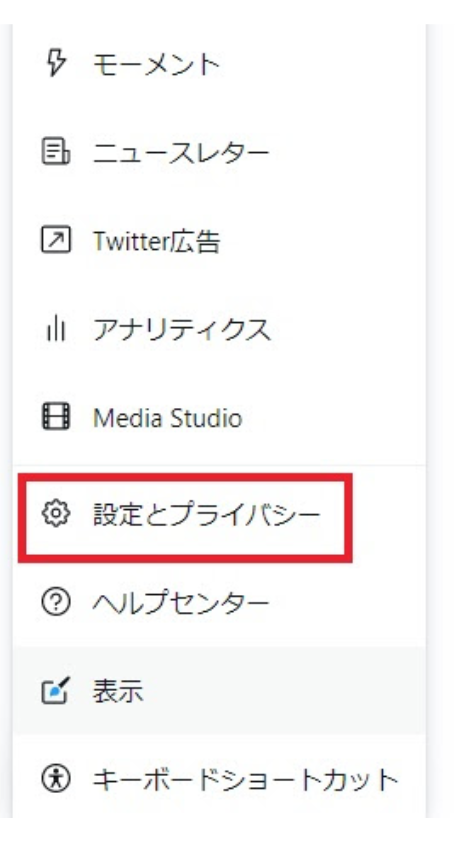
②次に「プライバシーとセキュリティ」ボタンを選択します。
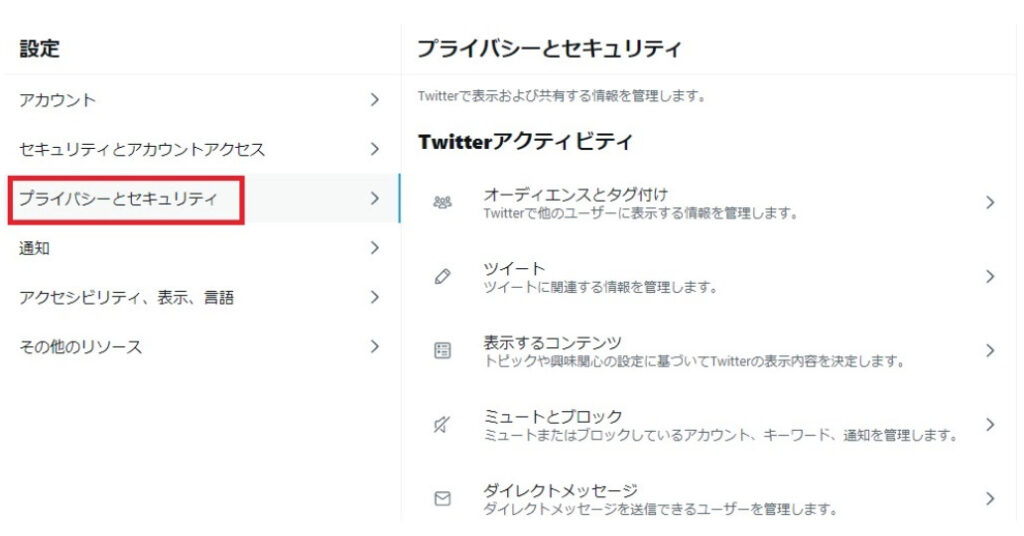
③プライバシーとセキュリティ画面から「ミュートとブロック」ボタンを選択します。
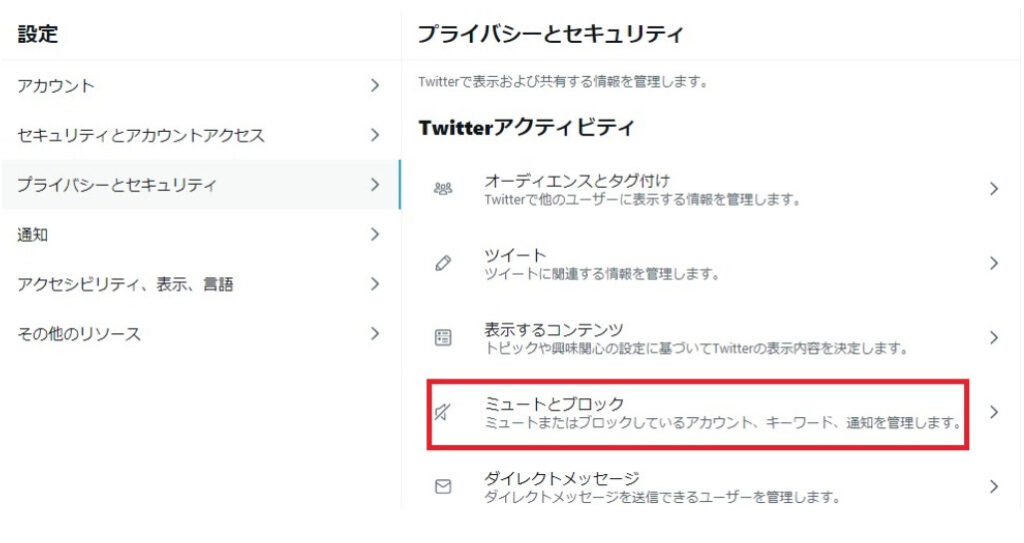
④「ミュートするキーワード」ボタンを選択します。
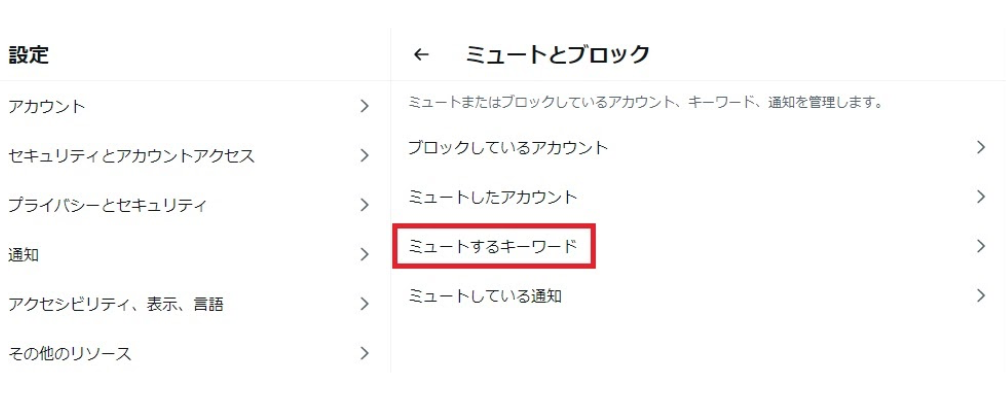
⑤「追加する」ボタンを選択します。
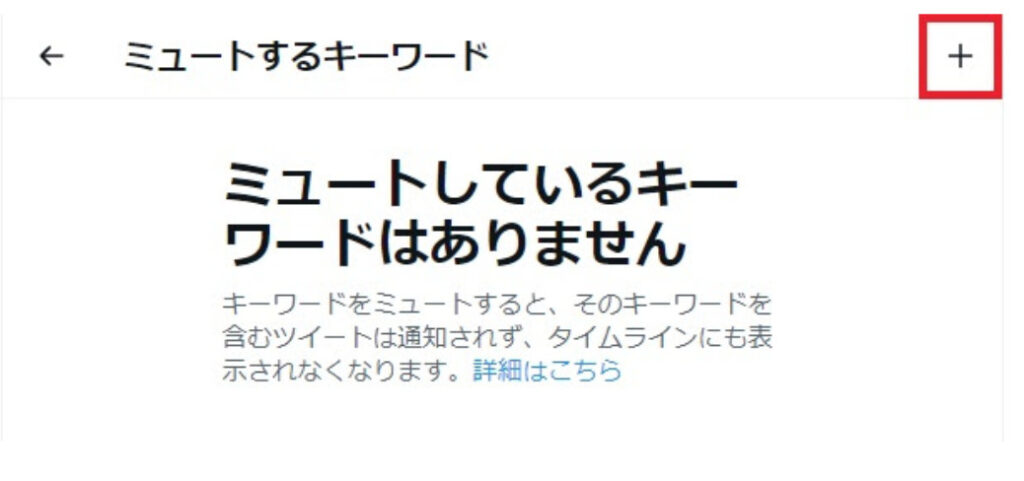
⑥テキスト入力出来るので「suggest_activity_tweet」と入力します。続いてミュート対象から「すべてのアカウント」を選択してチェックを入れます。最後に画面右上にある「保存」ボタンを選択します。
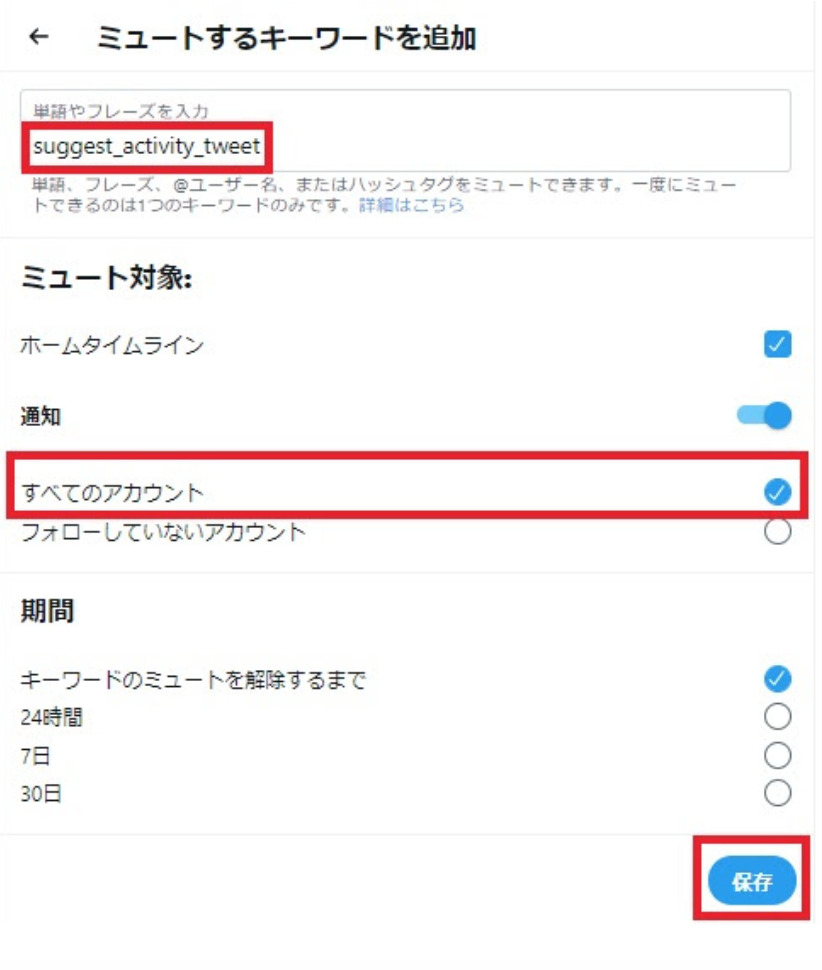
これでミュート設定は完了です。スマホ版も同様の手順で非表示にすることが可能です。
2. 特定のユーザーの「いいね」を非表示にする方法
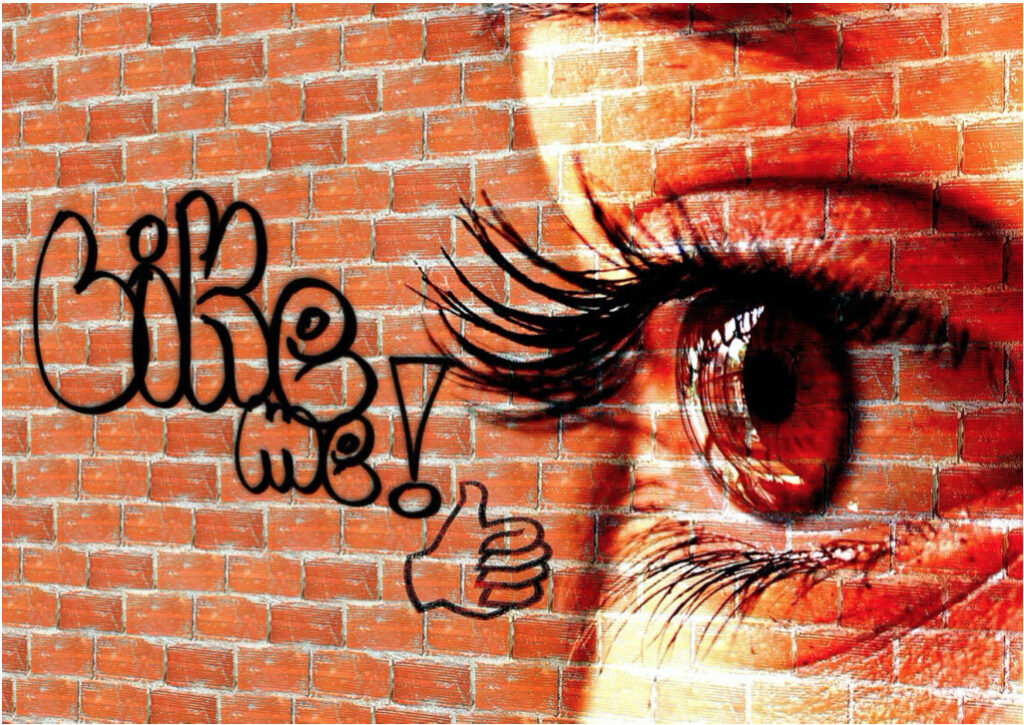
毎日数多くの投稿に「いいね」をつけているような、特定のユーザーだけ非表示に設定したい、という場合もありますよね。
先ほど1-2章でご紹介した「興味がない」機能を使って、「いいね」の表示を減らすことはできますが、完全に特定ユーザーの「いいね」の機能を表示しないようにする機能はありません。ただ、減らすことは出来るのでストレスの軽減には繋がるかもしれません。
投稿を読み飛ばしてしまうと、また検索する手間も加わってしまうので、非表示にしたいユーザーの投稿がタイムラインに表示されたら、すぐに「興味がない」機能で減らす設定にしておくようにしましょう。
3. 複数のユーザーの「いいね」を非表示にする方法

特定のユーザーの場合と同じく、複数のユーザーを選択して「いいね」を非表示にするような機能も現状準備されていません。
全ての「いいね」を非表示にするミュート機能に抵抗がある場合には、地道に個別のアカウントを非表示に設定するのが近道といえるでしょう。
4. 自分の「いいね」を相手のタイムラインに表示させない方法は?

自分が他のユーザーの「いいね」を非表示にしたいのであれば、当然フォロワーも自分の「いいね」を非表示にしたいと思っているのではないか、と感じる方もいるのではないでしょうか。
せっかく相互フォローできる関係になったのに、自分の「いいね」した投稿が原因で自分のアカウントのフォローを外されたら、とても残念な気持ちになりますよね。
自分のフォローを相手のタイムラインに完全に表示させなくする機能は、現状ありません。しかし、Twitterの使い方を工夫することで、「いいね」をした時と同じように後から興味があった投稿を見返すことが出来たり、ゆっくり時間のある時に読み返したい投稿を分かりやすく残しておくことが可能です。一つずつ見てみましょう。
4-1. 「ブックマーク」機能を活用する
一つ目は「ブックマーク」機能を活用する方法です。ブックマーク機能を活用することで、ホームのメニューから選択できるブックマーク画面を開くと、ブックマークした投稿だけをピックアップしてチェックすることが出来ます。
また、ブックマークしたことは他のユーザーのタイムラインなどで表示されることはないので、安心して使うことができます。
気に入った投稿をブックマークする方法は
①気に入った投稿の画面右下ある「共有」ボタンを選択します。

②「ブックマークに追加」ボタンを選択します。
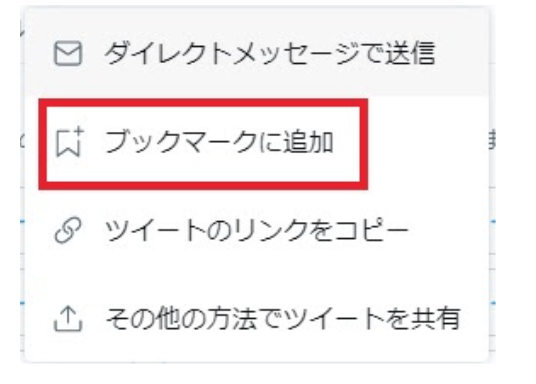
これだけで作業は完了です。
次にブックマークした投稿を見る方法は
①ホーム画面のメニューボタンを選択して、「ブックマーク」ボタンを選択します。
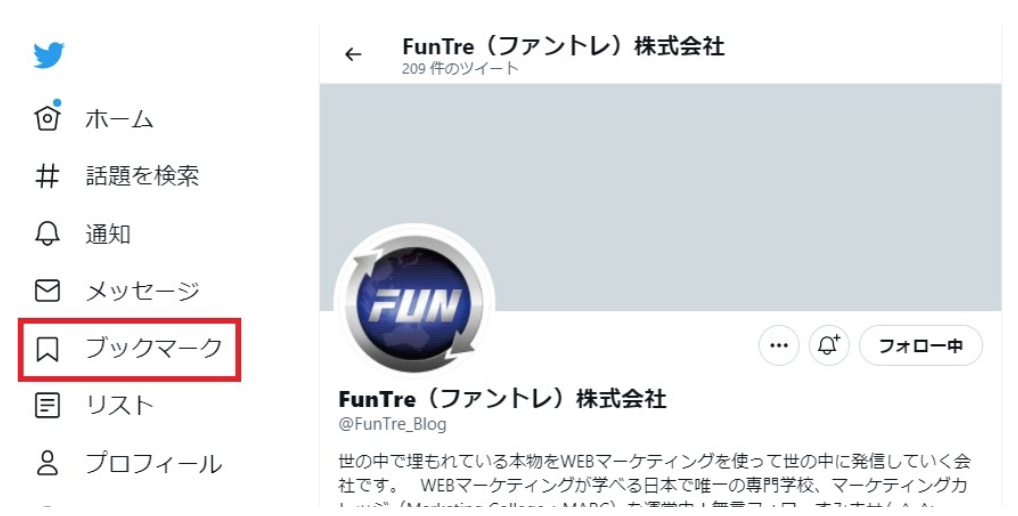
こちらもとても簡単で、タイムラインと同じような表示で、ブックマークした投稿だけをチェックすることが可能です。
4-2. 「リスト」機能を活用する
続いては「リスト」機能を活用する方法です。リスト機能は、ブックマークと違って気に入った投稿ではなく、気に入ったアカウントをピックアップして、テーマに分けてリスト化して、後からチェック出来る機能です。
趣味や仕事に分けてリストを作成することも出来て、リストには自由にリスト名を付けることが出来ます。
リストの機能の中でも特に注目したいポイントは、リストには他のユーザーの「いいね」した投稿は表示されないことです。
その為、特に注目して見たいアカウントや「いいね」が多いがフォローは外したくないアカウントをリスト化して、リストから投稿をチェックするようにしておくと、「いいね」の投稿は見ずにフォロワーの投稿をチェックすることが可能です。
アカウントをリストに追加する方法は
①アカウントのプロフィール画面、もしくは投稿の右上にある「メニュー」ボタンを選択します。
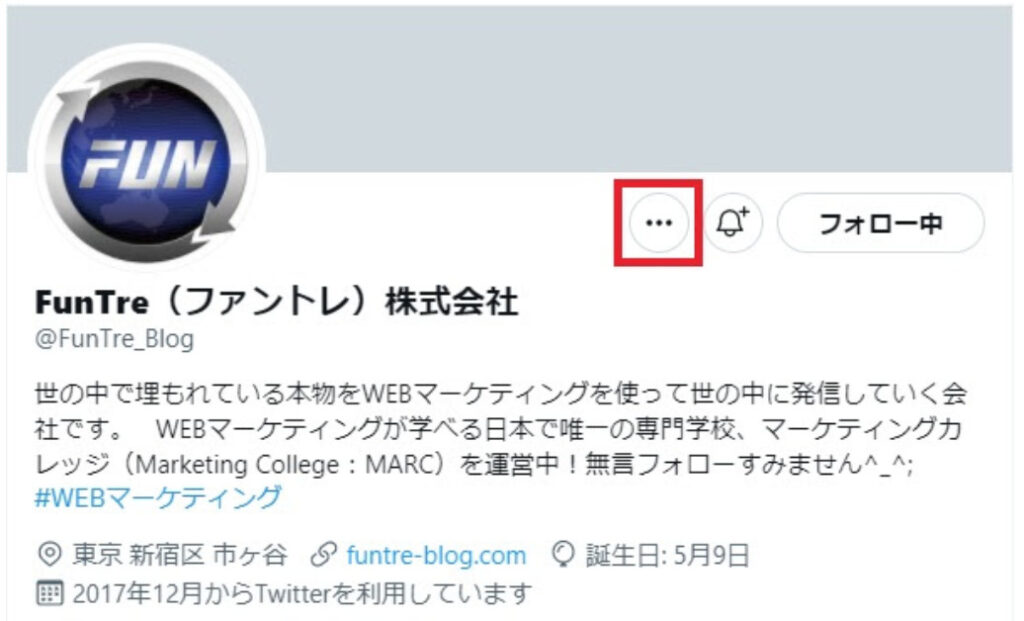
②「○○さんをリストに追加/削除」ボタンを選択します。
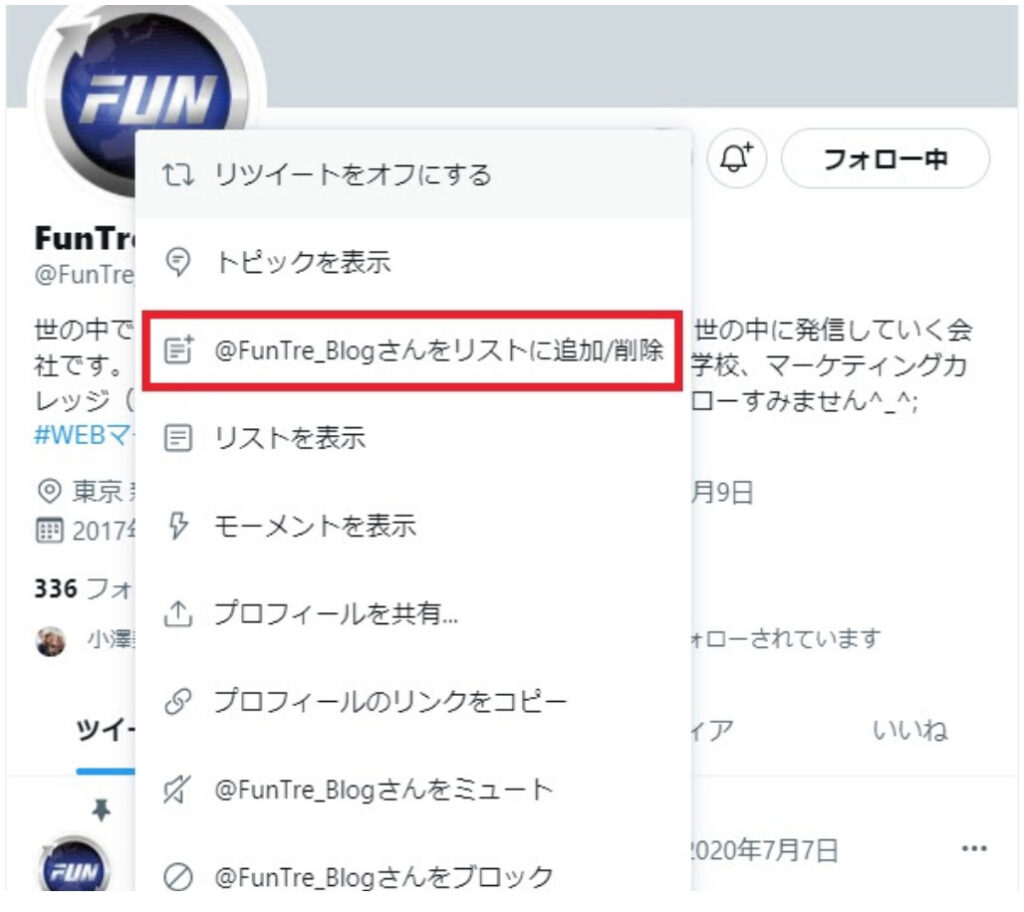
③追加先となるリスト名を選択します。
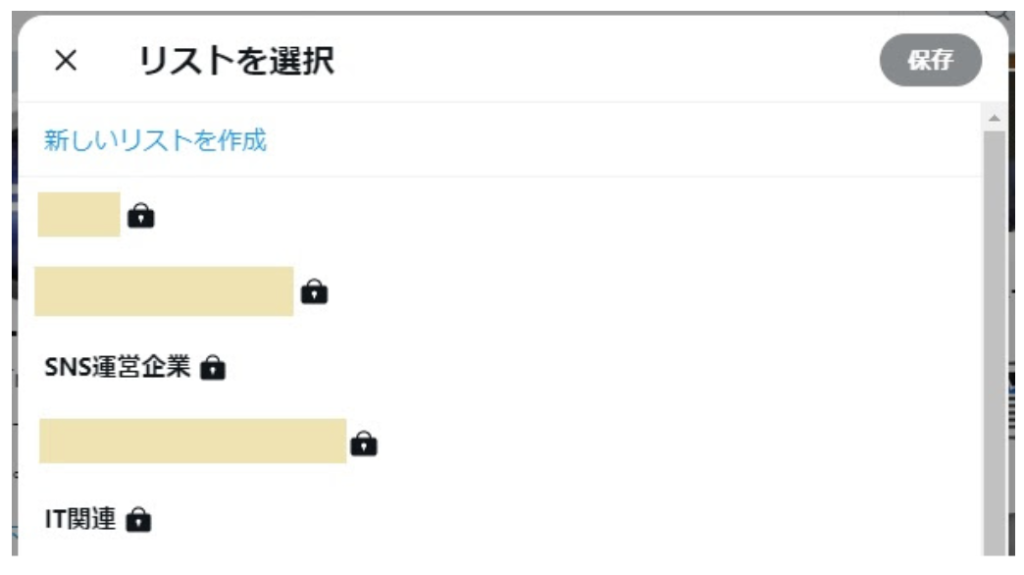
これでリストへの追加作業は完了です。
続いてリストを確認する方法は
①ホーム画面のメニューボタンを選択して、「リスト」ボタンを選択して、表示したいリスト名を選択します。
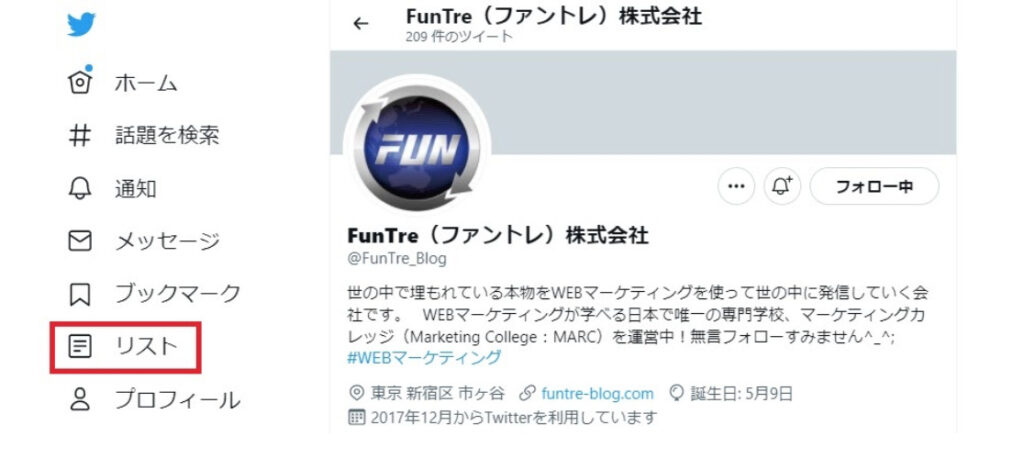
これでリストが表示されます。
5. 自分が過去に行った「いいね」を削除する方法

自分が過去に「いいね」した投稿に対して、「いいね」を一括で削除する機能はありません。
手間はかかりますが、一つ一つ「いいね」した投稿に対して「いいね」を取り消しを行うことは可能です。
「いいね」した投稿の「いいね」を取り消す方法は
①自分のアカウントのプロフィール画面から「いいね」タブを選択します。
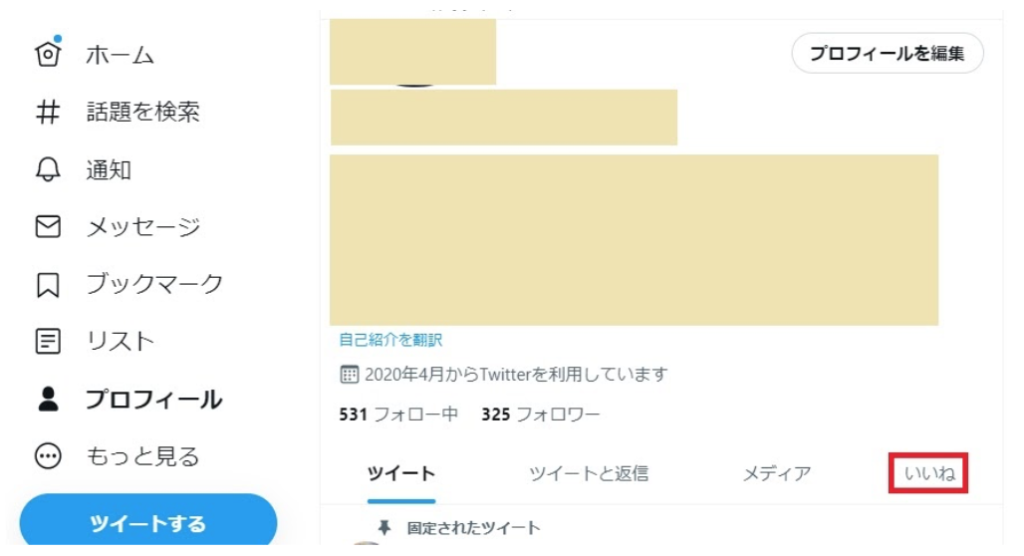
②自分が「いいね」した投稿が表示されるので、取り消ししたい投稿を開いて「いいね」ボタンを押します。一度「いいね」した投稿に対しては、「いいね」ボタンは「いいね」を取り消しする機能となっています。
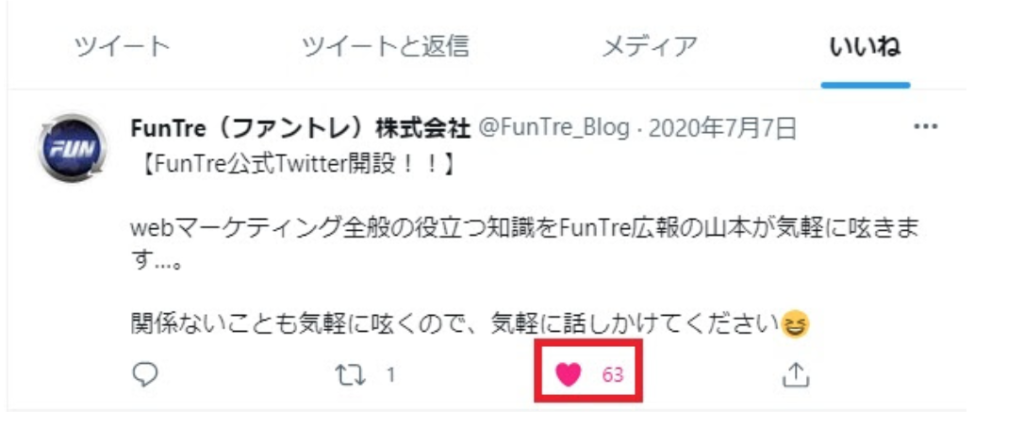
6. 「いいね」を非表示にするアプリ
最後に、「いいね」を非表示にできるアプリを2つご紹介したいと思います。
6-1. Tweetbot 6 for twitter

Tweetbot 6 for twitterはiPhoneアプリで、無料でも使うことができます。
こちらは他のユーザーの「いいね」を非表示にするためのアプリという訳ではないのですが、タイムラインフィルターの機能があり、細かく設定することができて、フィルター内容に沿ってタイムラインにツイートを表示させることが出来るので、Twitterのカスタマイズがしやすいアプリだといえるでしょう。
また、ミュートフィルター機能もついているので、特定のユーザーやハッシュタグ、キーワードでのミュート設定なども行うことが出来ます。
6-2. feather for twitter
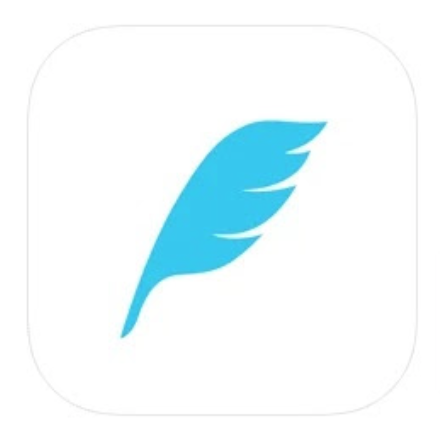
feather for twitterはiPhoneアプリで、有料のアプリにはなるのですが、見たくないツイートの非表示設定が出来るアプリです。
ユーザー名やキーワードなどで非表示にするツイートを設定することが出来て、非表示にする期間も指定することができます。また複数アカウントの使用も可能なので、Twitterを自分好みに細かくカスタマイズして使いたいという方におすすめのアプリです。
7. まとめ
他のユーザーのTwitterの「いいね」を非表示にする方法をいくつかご紹介してきましたが、自分に合った良い方法を見つけることができましたか。それぞれメリット・デメリットがあるので、比べながら自分好みにカスタマイズしていくと良いでしょう。
また、自分の「いいね」を非表示にする直接的な方法はありません。一方でブックマーク機能やリスト機能を上手く活用すれば「いいね」した時のメリットも享受しながら、さらに使いやすく便利にTwitterを活用することもできます。
今よりもっとSNSを使いやすくできるように、色々試していただければと思います。










